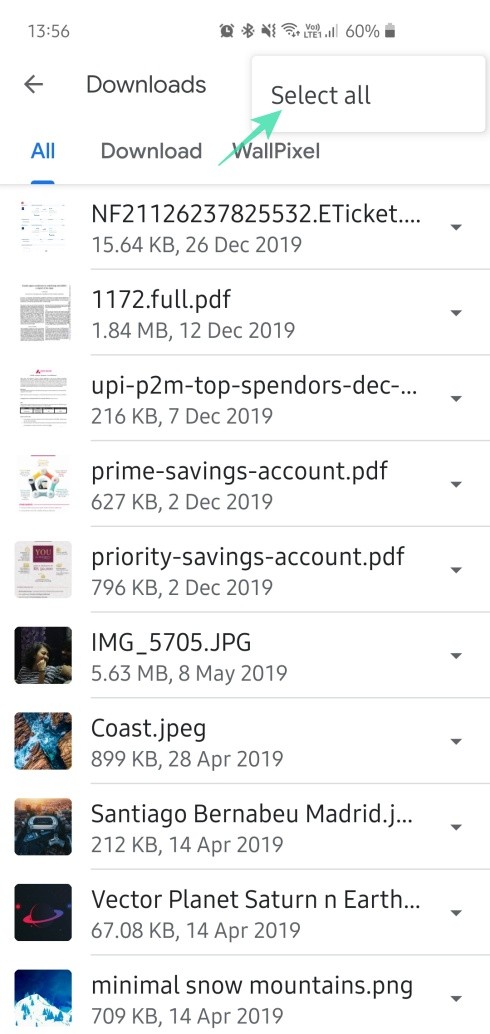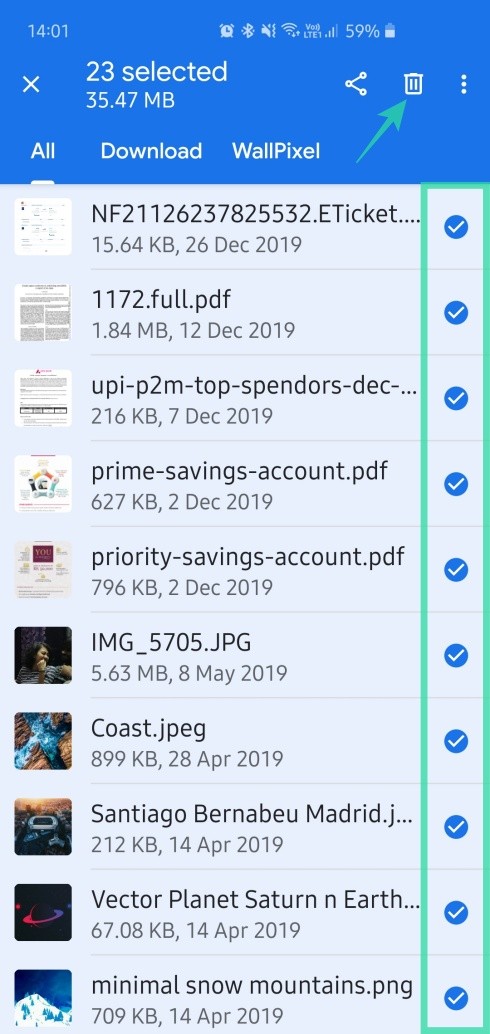Пользователи обращают внимание на параметр памяти, приобретая гаджеты. Вместе со смартфоном покупатели заказывают и SD-карту. Объем общей памяти увеличивается, но при этом важно периодически удалять ненужные файлы.
Зачем необходимо удалять загрузки
Наличие большого объема памяти дает пользователям возможность загружать различные файлы и сохранять необходимые материалы. Многие владельцы телефонов забывают своевременно очищать хранилище устройства. Вследствие этого гаджет информирует во всплывающих окнах о необходимости очистки телефона. Ниже представлены плюсы и минусы очистки устройства.
| Преимущества | Недостатки |
| Удаление ненужных файлов увеличивает производительность устройства, телефон перестает тормозить при открытии программ | При активном использовании устройства, пользователь ценит именно наличие нужных файлов на телефоне. По этой причине удаление считается неблагоприятным исходом |
| Освобождается место для новых файлов, можно загружать необходимые материалы | Наличие большого количества свободной памяти приводит к путанице в скачанных без разбору файлах |
| В процессе очистки телефона можно найти давно утерянные данные | Данные будут утеряны безвозвратно |
| Удаляются проблемные программные обеспечения и подозрительные материалы, мешающие нормальной работе устройства | Удаление некоторых программ может негативно сказаться на работе других приложений |
Очищаем компьютер от мусора. Можно ли удалять файлы из папки загрузки
Несмотря на равное количество плюсов и минусов, пользователю рекомендуется выполнять периодическую очистку устройства. Процесс помогает систематизировать информацию.
Чтобы не сожалеть о случайно утерянных файлах, перед удалением лучше всего скинуть материал на флеш-накопитель или в отдельную папку на компьютер. Так пользователь не будет переживать, если случайно удалит нужную информацию.
Как удалить загрузки на Андроиде
1. Через файловый менеджер
Приложение можно скачать с Плей Маркета, набрав название в поисковую строку. Нужно нажать на кнопку загрузки и подождать, пока софт установится, и появится ярлык. После этого следовать инструкции:
- Нужно подключить мобильный интернет или найти точку доступа вай-фай. Установить стабильное интернет соединение. Далее следует войти в приложение, нажав по значку пальцем. Откроется главное меню, здесь понадобится зайти в папку «Загрузки»;

- Откроется новое окно, там будут указаны файлы, загруженные на телефон. Необходимо зажать пальцем тот файл, который пользователь решил удалить. Выделенный материал подсветится темно-зеленым цветом, можно выбрать несколько файлов;
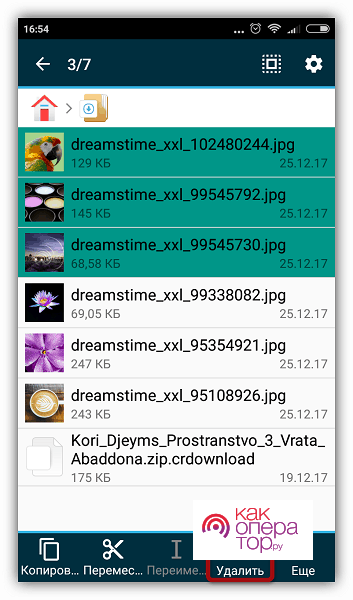
- Владельцу телефона потребуется нажать на значок мусорного бака с командой «Удалить». Появится окно, в котором следует подтвердить совершаемую операцию. Если пользователь хочет полностью уничтожить файл без возможности восстановления, то стоит поставить зеленую галочку на пункте «Удалить насовсем», нажать ОК. Также пользователь увидит количество ликвидированных объектов и общий объем памяти, который занимали приложения и файлы. Теперь владелец телефона может использовать свободные мегабайты для новой информации и софта.
2. Через встроенный Проводник
Это базовое программное обеспечение, которое есть в любом телефоне с операционной системой Андроид. В зависимости от версии платформы устройства, внешний вид приложения и его составляющие могут меняться. Софт может иметь название «Проводник», «Файлы» или аналогичное. Для работы с этим программным обеспечением не понадобится подключение к интернету. Чтобы очистить телефон от ненужных программ, и неиспользуемой информации понадобится:
- Зайти в программу, нажав по ярлыку пальцем. Программное обеспечение выглядит как обычная папка (ярлык). В приложении высветится информация о внутренней памяти телефона. Тут будут данные и о карте памяти, ее занятом и свободном пространстве в процентах и гигабайтах;
- Пользователю понадобится перейти в раздел «Категории», и среди всех блоков выбрать тот, где он хочет удалить данные. Файлы выбираются вручную, можно щелкнуть подряд, выделяя ненужное. В некоторых версиях приложения материал придется удалять по очереди;
- Приложение «Проводник» удобно тем, что в нем можно просмотреть файл перед удалением. Так пользователь будет уверен, что ликвидирует только ту информацию (изображения, аудиотреки и видео), которая не несет никакой ценности. В этом же софте можно удалить другие приложения, щелкнул по идентичному блоку;
- Есть возможность удалить всю папку, нажав на нее пальцем и подождав несколько секунд. После очистки телефона, владелец устройства видит обновленные данные о наличии свободной памяти.
3. В утилите «Загрузки» в меню телефона
Существует еще одна программа, цель которой удалять ненужную информацию и неиспользуемые ярлыки из памяти телефона. Софт называется «Загрузки» или «Downloads». Он находится в папке «Все приложения» или располагается на основной вкладке экрана. Для работы с приложением нужно выполнить следующий алгоритм действий:
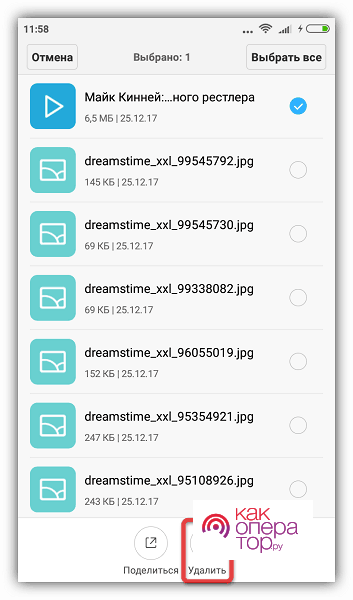
- Потребуется нажать пальцем на ярлык утилиты и зайти в главное меню программного обеспечения. Там высветятся файлы, которые загружены на телефон. В правом стороне от каждого файла есть пустой кружок, в котором появляется синяя галочка, если пользователь надолго задержит палец на неиспользуемом материале. Так можно выбрать несколько приложений, фотографий или изображений, аудио, видео или документов;
- После того как пользователь выберет все ненужные файлы, он может удалить их. Для этого нужно нажать на кнопку «Удалить» с изображением мусорного бака в нижней части экрана;
- Появится новое окно, в котором нужно подтвердить операцию. Для полного удаления всех материалов, следует поставить галочку напротив пункта «Удалить также загруженные файлы». Нажать на клавишу ОК.
4. Через приложение Total Commander
Для того чтобы утилита появилась на телефоне, пользователю потребуется включить мобильный интернет в разделе «Настройки». Как вариант можно синхронизироваться с доступным вай-фай соединением. Программное обеспечение «Total Commander» скачивается на смартфон через Гугл Маркет.
Название приложения вводится в поисковую строку, далее следует нажать на значок софта, затем кликнуть по кнопке «Скачать». Потребуется подождать, пока программа загружается и устанавливается на устройство. Далее следует действовать по инструкции:
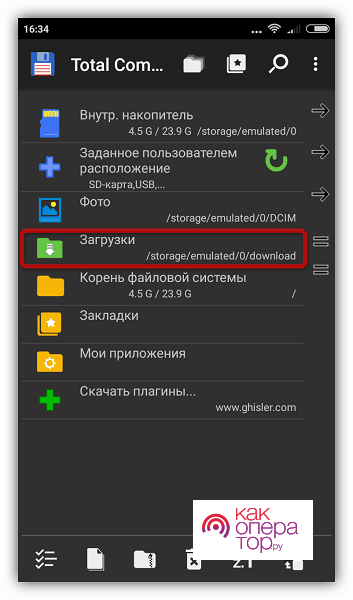
- Нужно нажать пальцем на значок софта, чтобы зайти в интерфейс установленной программы. Здесь потребуется выбрать раздел «Загрузки». Откроется новое окно, где пользователь увидит все загруженные приложения и файлы;
- Для того чтобы удалить информацию или программные обеспечения, пользователю следует зажать пальцем ненужный файл. Нужно удерживать палец на экране в течение нескольких секунд, чтобы всплыло новое окно с командами. Выбрать пункт «Удалить». Такой алгоритм действий потребуется проделать со всеми ненужными материалами. Так пользователь очистит свое устройство.
5. При помощи персонального компьютера
Файлы можно удалять при помощи другого устройства. Для этого потребуется вытащить USB-кабель из зарядки телефона, подсоединить оба устройства между собой. Пошаговая инструкция:
- После того как компьютер проинформирует пользователя о нахождении нового устройства, следует зайти в «Мой компьютер». Далее нажать на раздел «Устройства» и выбрать значок смартфона;
- Откроется новое окно с папками, которые находятся в телефоне. Можно искать файлы по названию, введя их в поиск. Удаление с компьютера удобно тем, что пользователь имеет возможность зайти в любую папку и просмотреть в ней данные;
- Если пользователь хочет ликвидировать папку или файл, то потребуется нажать на ярлык правой кнопкой мыши и выбрать команду «Удалить». Для ускорения процесса пользователю следует выделять несколько файлов;
- После очистки телефона, владелец телефона может нажать правой кнопкой мыши на значок устройства. Далее следует навести курсор мыши на пункт «Свойства». Здесь отобразятся данные о свободной памяти телефона.
Как удалить загрузки на планшете под Андроид
На современных планшетах установлена операционная система Андроид, поэтому удаление файлов удаляется по схожему принципу. Можно установить утилиты и воспользоваться вышеописанными инструкциями. Помимо уже указанных вариантов владелец устройства имеет возможность удалить информацию при помощи базового программного обеспечения планшета. Для этого нужно следовать алгоритму действий:
- Пользователю не потребуется активировать соединение с интернетом. Приложение может находиться на главном экране или в «Настройках». Если оно располагается на экране, то следует воспользоваться инструкцией в разделе удаления приложений через проводник;
- В противном случае нужно зайти в приложение «Настройки». Пользователю потребуется пролистать вниз и нажать на раздел «Память»;
- Выбрать пункт «Внутренняя память», а затем выделять пальцем открывшиеся файлы, которые будут удалены. Пользователь имеет возможность очистить не только память телефона, но и освободить место на SD-карте устройства;
- Закончив ликвидацию материалов и софта в разделе, нужно нажать на пункт «Внешняя память» или «Внешний накопитель». Откроется новое окно, в котором так же, как и в первом нужно выделить файлы, а затем удалить их.
В видео представлен еще один метод удаления приложений. Он не подойдет для файлов, однако с его помощью удастся избавиться от неиспользуемого программного обеспечения.
Источник: kakoperator.ru
Как удалить загрузки на Android
Вы купили новый телефон, загрузили свои любимые приложения — даже некоторые файлы .APK со сторонних веб-сайтов. Вы готовы продвигать свои любимые песни и фильмы, но видите тревожный хруст пространства. Поскольку это новый телефон, данные приложений не могут быть единственными виновниками. Может быть, пора копнуть поглубже, присмотреться к загруженным файлам.
Пакеты .APK, которые вы загружаете и устанавливаете из Интернета, немного отличаются от ваших обычных приложений из Google Play Store. После установки эти пакеты не уничтожаются автоматически, а спокойно остаются в папке «Загрузки». Если вы загружаете много приложений из Интернета, скорее всего, они являются основной причиной быстрого уменьшения объема хранилища.
Одноразовые, кажущиеся легкими документы, такие как билеты в кино, бронирование авиабилетов или квитанции об оплате счетов, также могут занять много места в течение некоторого времени. Все они попадают прямо в папку «Загрузки», которая чаще всего остается вне поля нашего зрения.
Программы для Windows, мобильные приложения, игры — ВСЁ БЕСПЛАТНО, в нашем закрытом телеграмм канале — Подписывайтесь:)
В этом разделе мы займемся «зловещей» папкой загрузок и расскажем, как избавиться от бесполезного мусора, используя три проверенных метода. Теперь, без лишних слов, давайте испачкаем пальцы.
Что такое файлы от Google?
Прежде чем мы начнем очистку диска, важно найти приложение для управления файлами, которое дает нам достаточно свободы для реализации наших намерений. В бизнесе много файловых менеджеров, и многие из них более чем способны выполнять свою работу. Но если бы нам пришлось выбрать один файловый менеджер, который мог бы заменить наши собственные файловые менеджеры, мы, без сомнения, выбрали бы предложение Google.
Files by Google имеет аккуратный интерфейс, мощные инструменты организации и встроенный механизм передачи файлов, которые в совокупности создают самый универсальный файловый менеджер в Google Play Store. Как и в случае со всеми приложениями Google, Files by Google также не взимает с вас ни копейки и не содержит назойливой рекламы.
Убеждены и хотите начать? Зайдите в Play Store и скачать приложение «Файл от Google».
Как легко удалить файлы из папки «Загрузки» с помощью Files by Google?
Как упоминалось ранее, самое главное преимущество Files by Google — это простота. Приложение позволяет легко находить файлы, находящиеся в папке «Загрузки», и навсегда избавляться от них. Выполните следующие действия, чтобы легко получить доступ к папке «Загрузки» и удалить ненужные файлы.
Шаг 1. Откройте Файлы от Google приложение.
Шаг 2: Нажмите на Просматривать таб.
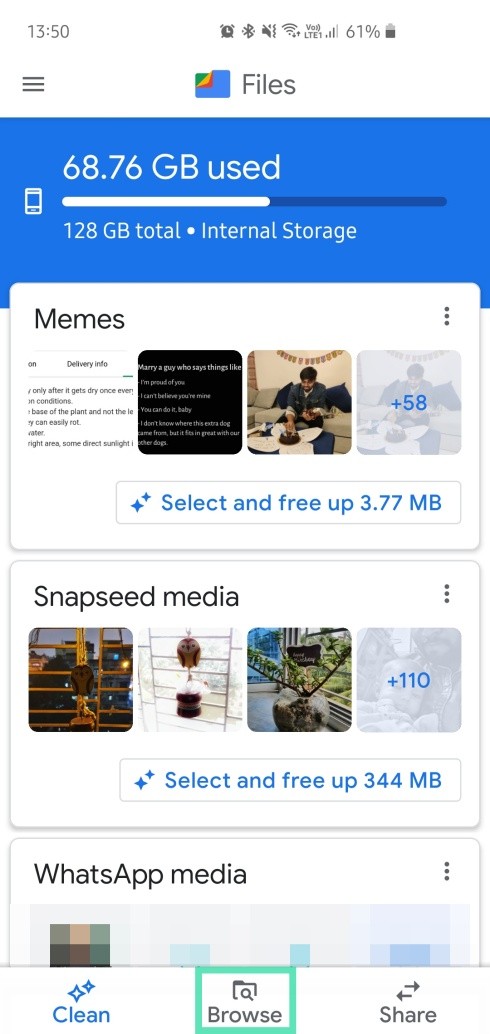
Шаг 3: Под Категории, нажмите на Загрузки.
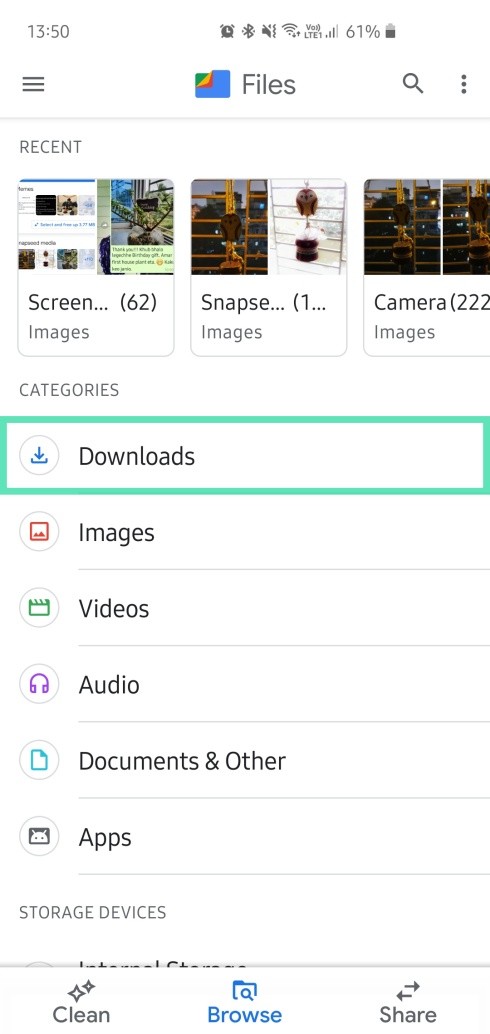
Кроме того, вы также можете нажать на Приложения и перейти к файлам установки приложений, чтобы проверить загруженные файлы .APK.
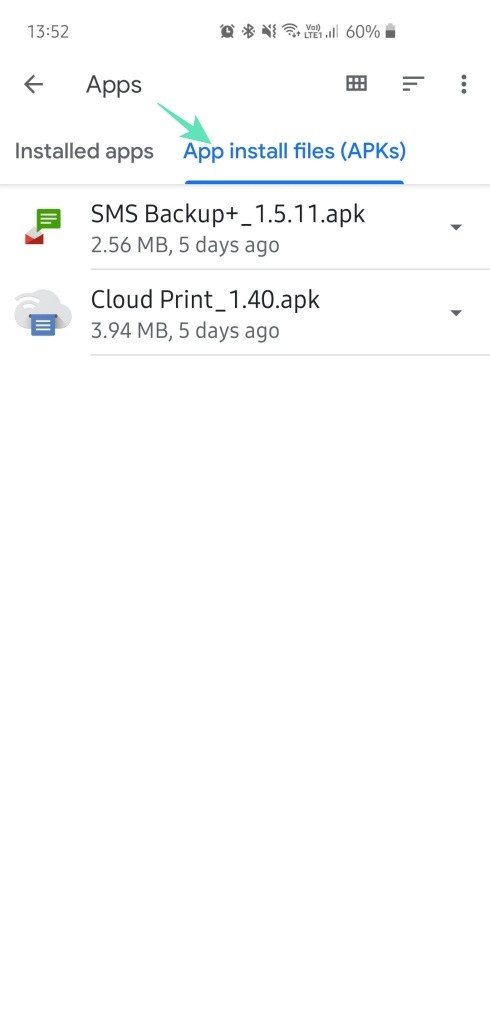
Шаг 4. Открыв папку «Загрузки», вы можете удалить файлы одним из трех способов:
- Одиночный: нажмите на выпадающий значок в правой части файла. Нажмите на Удалить.

- Несколько: Нажмите и удерживайте файл, чтобы получить доступ к возможности выбора нескольких файлов.

- Все: Нажмите на Дополнительные параметры (значок с тремя точками) на в правом верхнем углу, Выбирать Все файлыи коснитесь маленького значок корзины.
Как выполнить еще более глубокую очистку?
Доступ к папке Загрузки и удаление файлов внутри должны дать вам много спокойствия. Однако, если вас по-прежнему не устраивает количество свободного места, можно копнуть еще глубже.
Многие приложения хранят загруженные файлы в своих папках, что означает, что эти файлы не отображаются в папке «Загрузки». Вы можете больше никогда не использовать эти файлы, но они будут продолжать занимать место до скончания веков. К счастью, Files by Google также может помочь вам в этом отношении.
Шаг 1. Откройте приложение «Файлы от Google».
Шаг 2: перейдите к Просматривать.
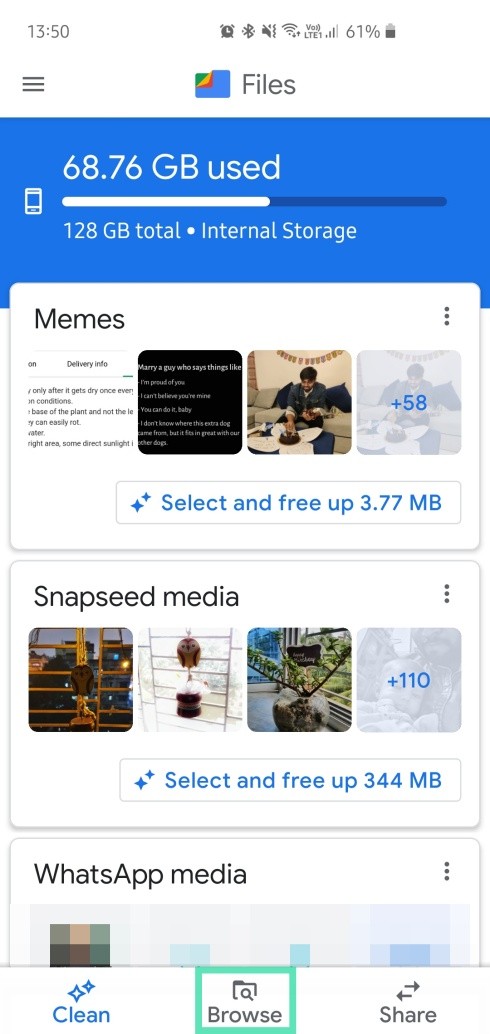
Шаг 3: Нажмите на Внутреннее хранилище.
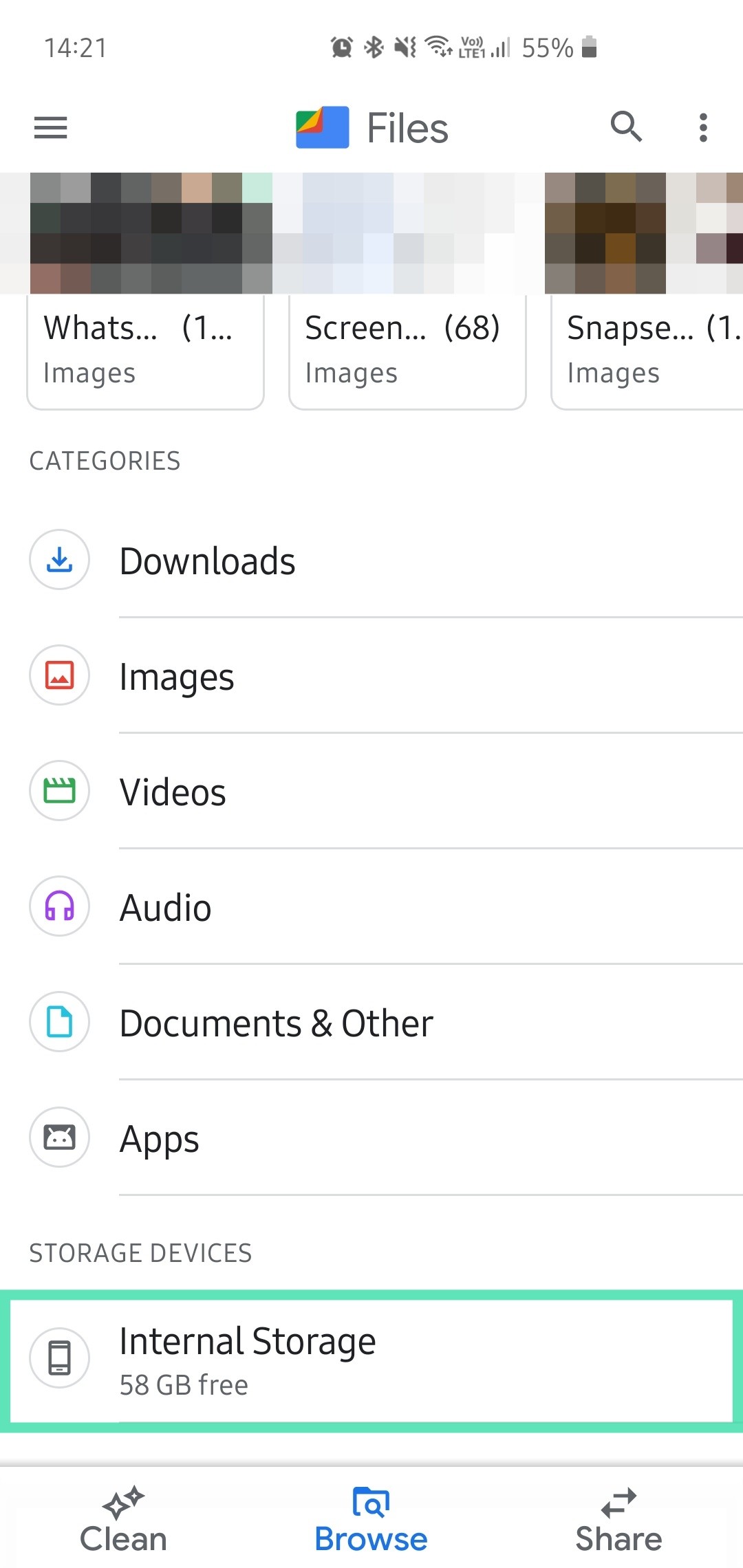
Шаг 4: Нажмите на Больше опций в правом верхнем углу.
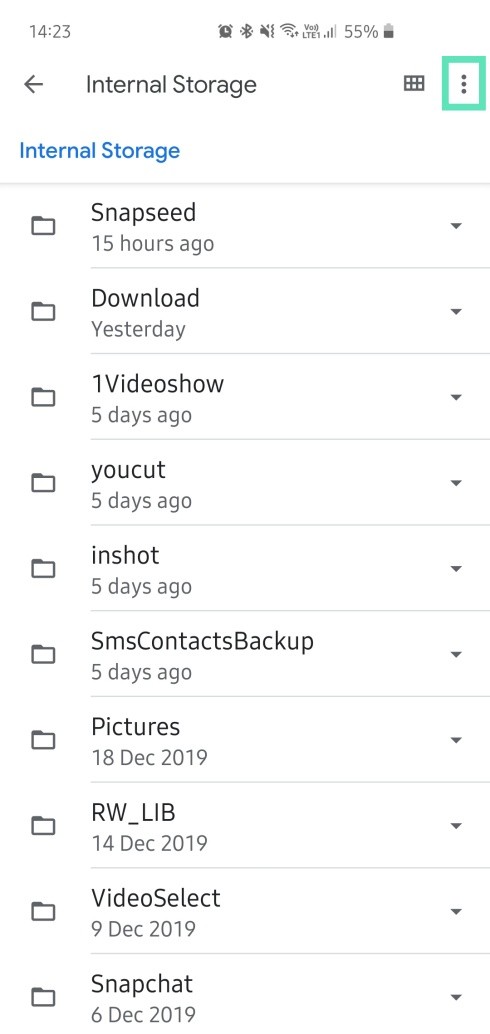
Шаг 5: выберите Сортировать по.
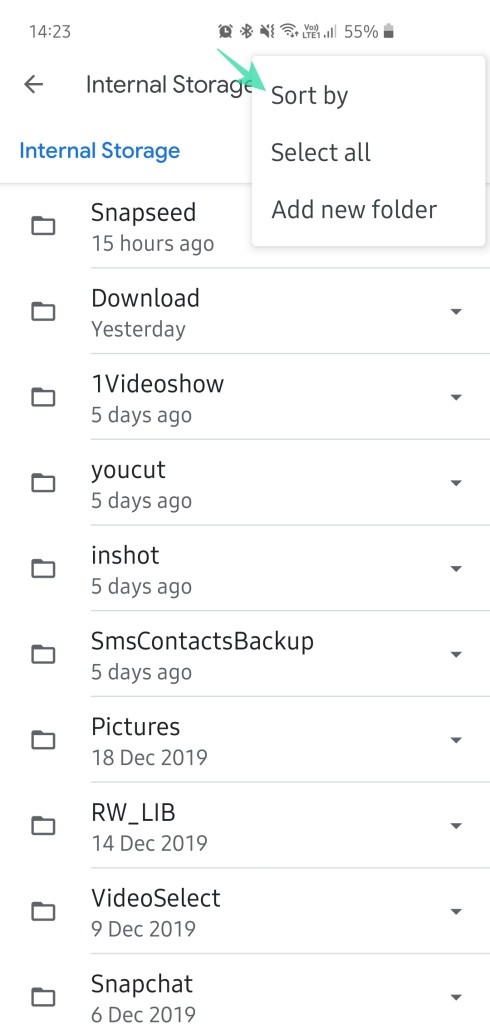
Шаг 6: выберите Дата (сначала самые новые).
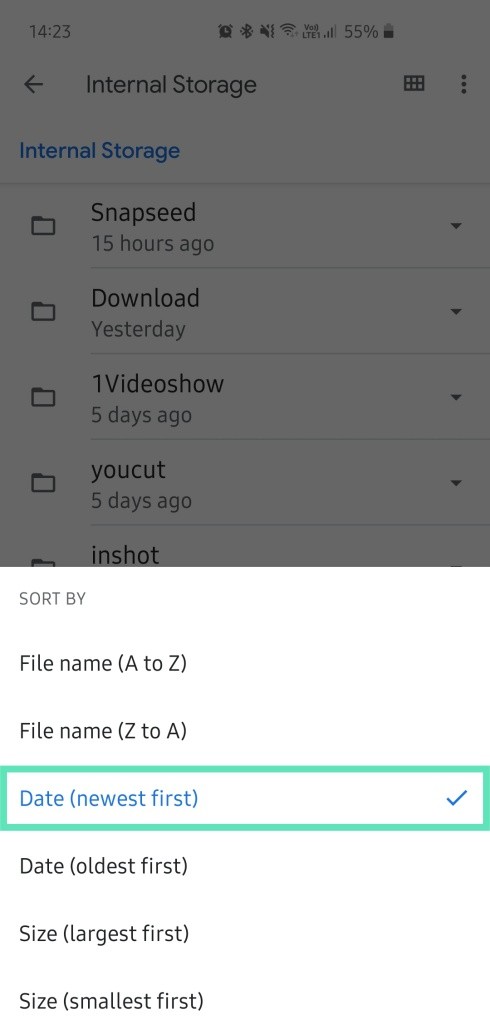
Шаг 7. Папки будут переупорядочены по дню последнего изменения.
Как удалить загруженные файлы с помощью приложения Samsung My Files?
Смартфоны Samsung поставляются с довольно надежным файловым менеджером, который во всех смыслах работает так же хорошо, как Google Files. Здесь также есть специальная категория «Загрузки», позволяющая при желании удалить все ненужные файлы.
Сначала запустите приложение «Мои файлы» на смартфоне Samsung. Теперь нажмите «Загрузки».
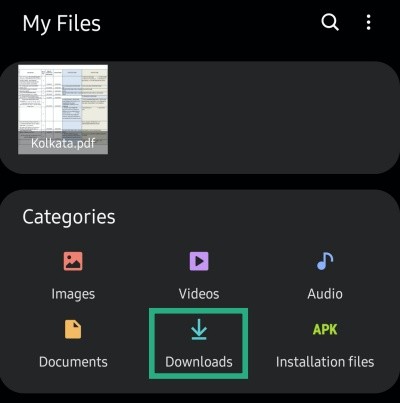
Оказавшись там, нажмите и удерживайте файл, чтобы выбрать несколько файлов — или «Все». Наконец, нажмите «Удалить», чтобы подтвердить свое действие.
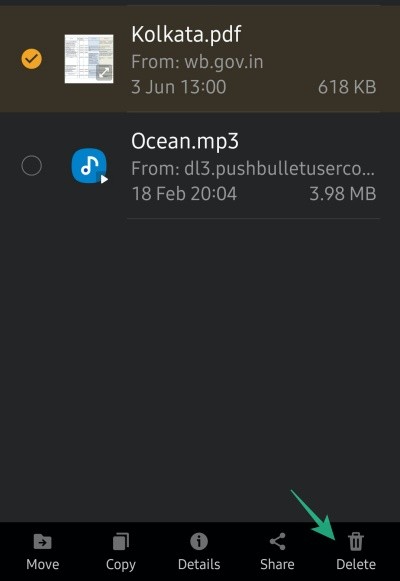
Как удалить файлы навсегда?
После удаления эти файлы перемещаются в корзину, где планируется автоматическое удаление через 30 дней. Вы, конечно, можете взять дело в свои руки и самостоятельно удалить файлы без возможности восстановления.
Для этого вам сначала нужно открыть приложение «Мои файлы». Теперь нажмите кнопку «Дополнительные параметры (три точки)» в правом верхнем углу и нажмите «Корзина».
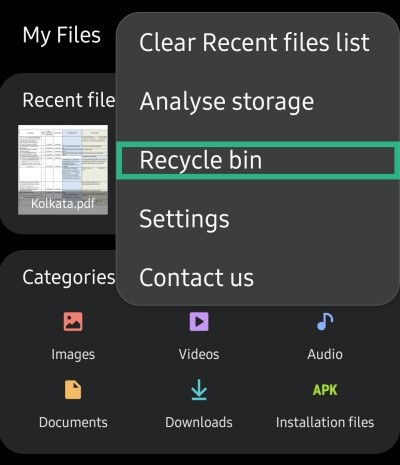
Наконец, нажмите «Очистить», чтобы навсегда удалить мусор.
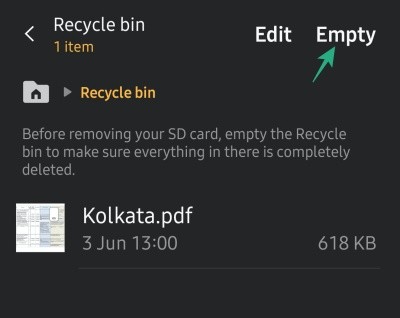
Как удалить скачанные файлы прямо из Google Chrome?
Кроме того, вы можете перейти в браузер по умолчанию и удалить загруженные файлы прямо из Hornet’s Nest. Для этого сначала зайдите в Google Chrome, нажмите кнопку с тремя точками в правом верхнем углу и перейдите в раздел «Загрузки».

Затем просто удалите ненужные файлы.

Это оно! Выполните вышеупомянутые шаги, и на вашем устройстве не будет ненужных файлов в папке «Загрузки».
Программы для Windows, мобильные приложения, игры — ВСЁ БЕСПЛАТНО, в нашем закрытом телеграмм канале — Подписывайтесь:)
Источник: xaer.ru
Как автоматически очищать папку “Загрузки” от файлов в Windows 10

При активном пользовании интернетом, в папке “Загрузки” на компьютере за день могут накапливаться десятки, а то и сотни, файлов. Скачанные песни, фотографии из альбомов друзей, картинки, видео и многое другое — все это по умолчанию браузер сохраняет в папку “Загрузки”. Чаще всего это временные файлы, которые нужны ежеминутно, а после просто захламляют место. В Windows 10 встроена утилита, которая способна решить проблему захламления папки “Загрузки”.
Оглавление: 1. Как работает автоматическое удаление файлов из папки “Загрузки” 2. Как настроить автоматическую очистку неиспользуемых файлов из папки “Загрузки” 3. Как настроить автоматическую очистку любой папки в Windows
Как работает автоматическое удаление файлов из папки “Загрузки”
Ниже будет рассмотрена работа утилиты, которая автоматически очищать папку “Загрузки” через указанный промежуток времени хранения файлов в ней.
Например, вы скачали фотографии из альбома друзей в социальной сети, чтобы отправить их через мессенджер родственникам. Эти фотографии по умолчанию направились в папку “Загрузки”. Оттуда вы их отправили в нужный мессенджер, а они остались лежать в папке “Загрузки” занимая место на жестком диске, хотя по факту они более не нужны. С рассмотренной в рамках данной статьи опцией, такие фотографии через заданный промежуток времени хранения будут автоматически удалены операционной системой.
Данную опцию рекомендуется включать тем пользователям, которые не любят в ручном режиме очищать папку “Загрузки”, но при этом не хранят в ней ничего важного. Обратите внимание, что если в папке “Загрузки” хранятся важные сведения, лучше их перенести в другую папку, если вы решили включить данную опцию.
Как настроить автоматическую очистку неиспользуемых файлов из папки “Загрузки”
Чтобы настроить автоматическое удаление файлов из папки “Загрузки” в Windows 10, можно воспользоваться стандартной утилитой. Для этого:
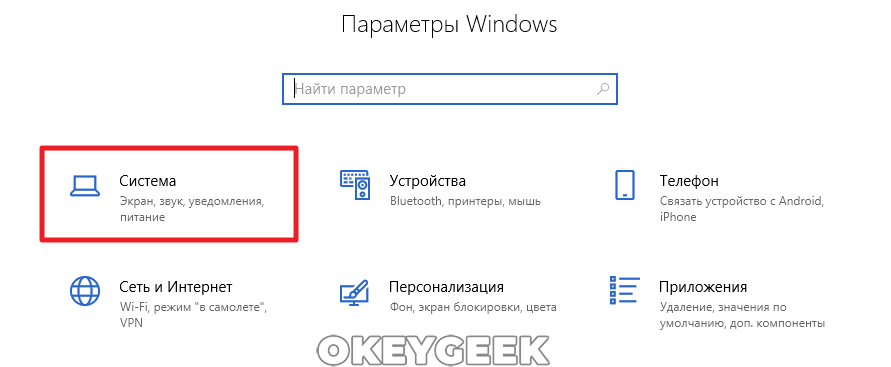
- Зайдите в “Параметры” (нажав на шестеренку в меню “Пуск” или с помощью комбинации клавиш Win+I);
- Далее перейдите в раздел “Система”;
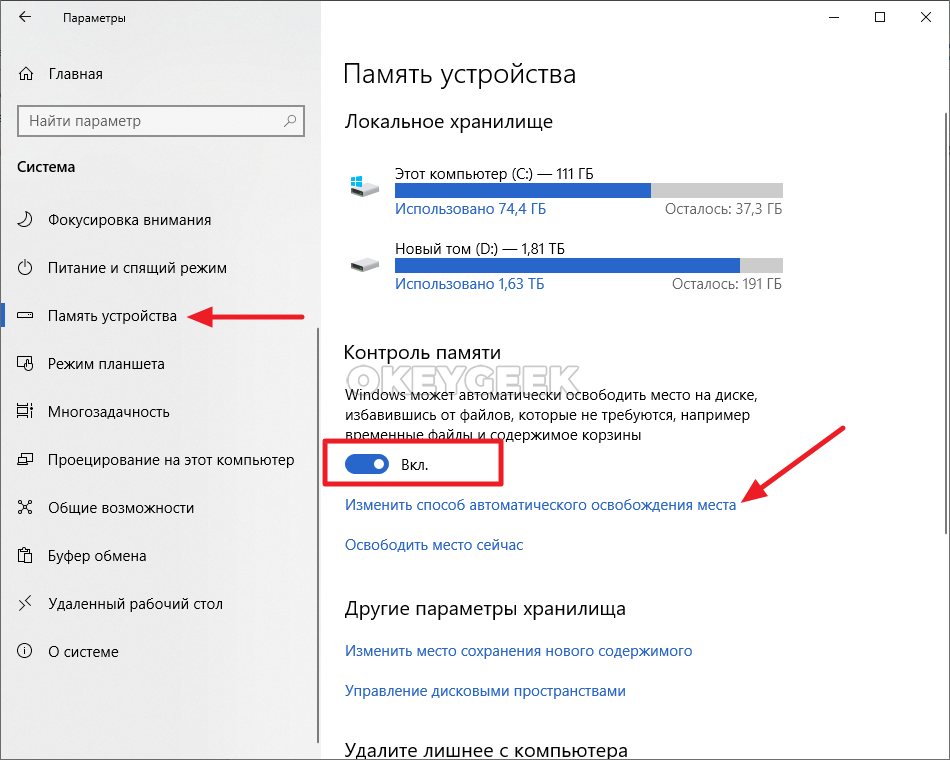
Далее выберите в левом меню подраздел “Память устройства”. Здесь нужно убедиться, что функция “Контроль памяти” включена. Если это не так, то включите ее, после чего нажмите на “Изменить способ автоматического освобождения места;
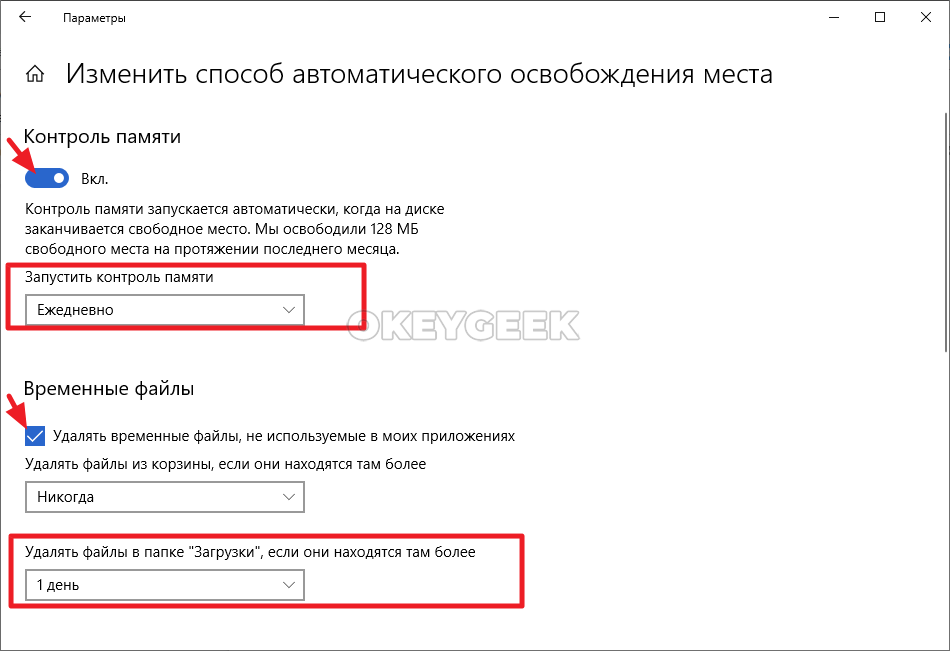
Функция контроля памяти работает в Windows 10 в автоматическом режиме, когда на диске остается мало свободного места. Но при этом можно выставить принудительно ее запуск через определенный промежуток времени. Установите нужный вариант. Также ниже выберите нужный вариант периодичности очистки файлов из папки “Загрузки”.
На этом можно считать настройки завершенными. Автоматически через указанный промежуток времени операционная система Windows будет выполнять действия по очистке неиспользуемых файлов из папки “Загрузки”.
Как настроить автоматическую очистку любой папки в Windows
Есть более сложный способ оптимизировать работу жесткого диска, путем настройки очистки определенной папки (или нескольких папок) в запланированное время. То есть, если у вас на компьютере есть папка, в которой всегда складируется ненужный хлам, можно создать команду, которая будет в определенный момент времени сама его удалять, без уведомления пользователя.
Чтобы реализовать функцию автоматической очистки папки в Windows, потребуется написать небольшой скрипт и использовать планировщик заданий, чтобы он срабатывал в определенное время. Делается это следующим образом:
-
Сначала нужно создать скрипт. Для этого запустите стандартное приложение “Блокнот” и впишите в него следующий код:
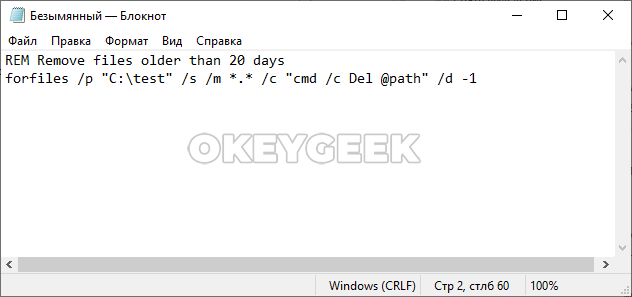
Обратите внимание: C:test в данном коде — это пример пути к папке, которую нужно регулярно очищать, а -1 — это информация о том, что нужно удалять файлы, которые старше 1 дня. Измените данные параметры, в соответствии со своими требованиями к функциональности скрипта.

Далее сохраните созданный скрипт. Для этого нажмите в блокноте “Файл” — “Сохранить как”. Выберите место сохранения и напишите название созданного скрипта, обязательно указав в названии расширение .bat;

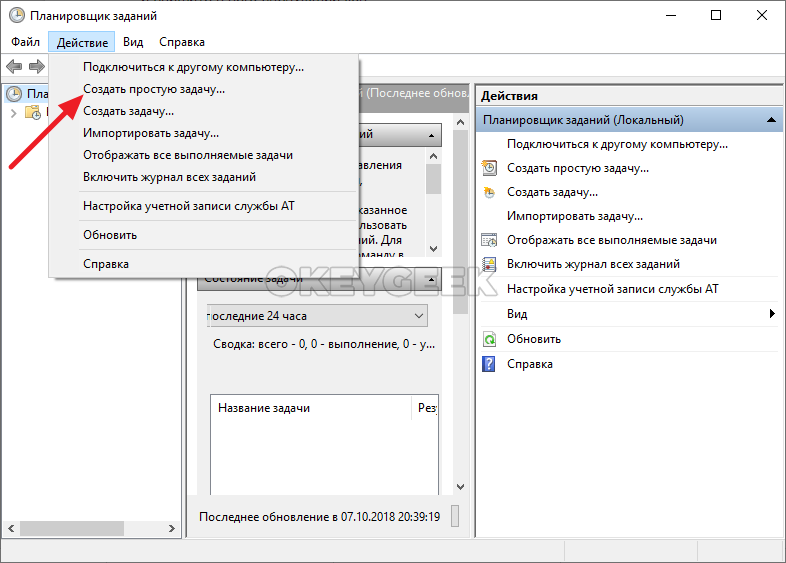
Откроется стандартная утилита Windows 10. Нажмите в верхнем меню “Действие” — “Создать простую задачу”;
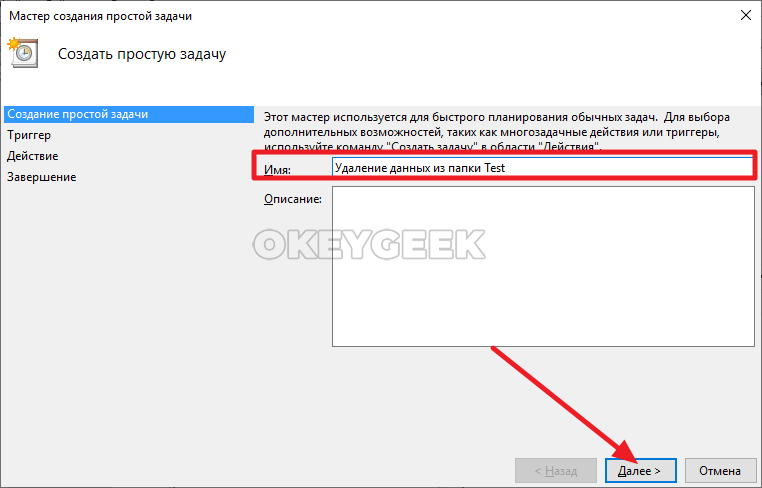
Далее нужно ввести название создаваемой задачи, оно может быть любым. Задав название, нажмите “Далее”;
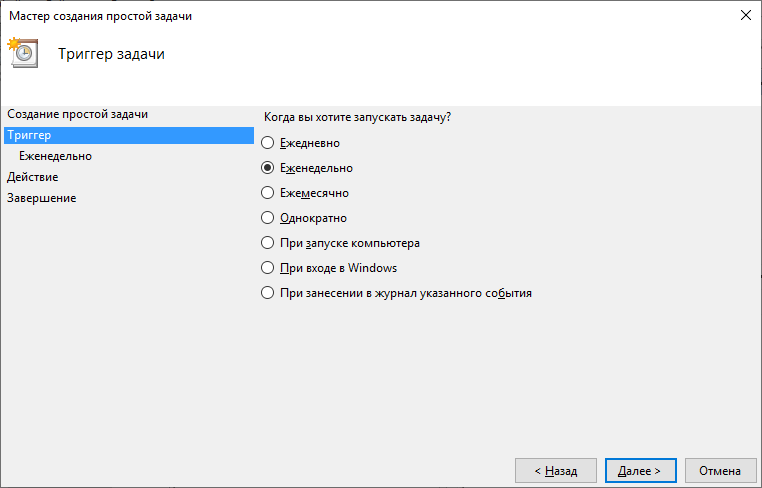
Следующий шаг — задание триггера для исполнения скрипта. Выберите тот триггер, который вам требуется. Рассмотрим в качестве примера очистку папки еженедельно. Выбрав нужный пункт, нажмите “Далее”;

В зависимости от выбранного триггера, настройке его нужным образом и нажмите “Далее”;
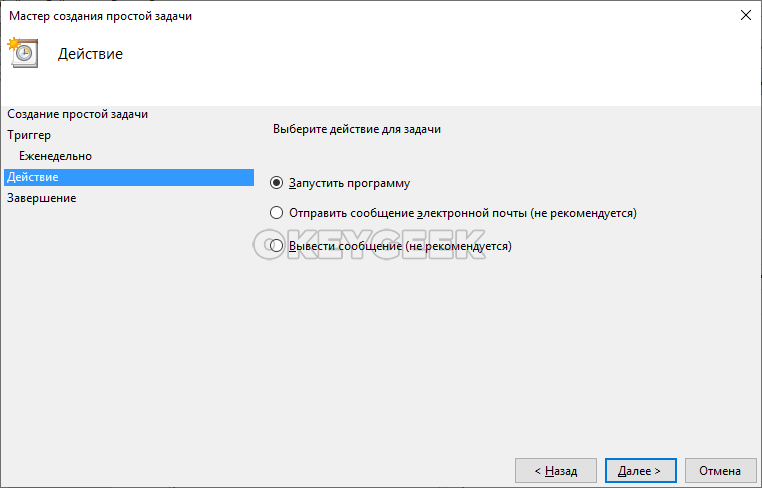
Следующий шаг — это выбор действия, которое будет исполняться при наступлении заданного триггера. В данном случае нужно выбрать пункт “Запустить программу” и нажать “Далее”;
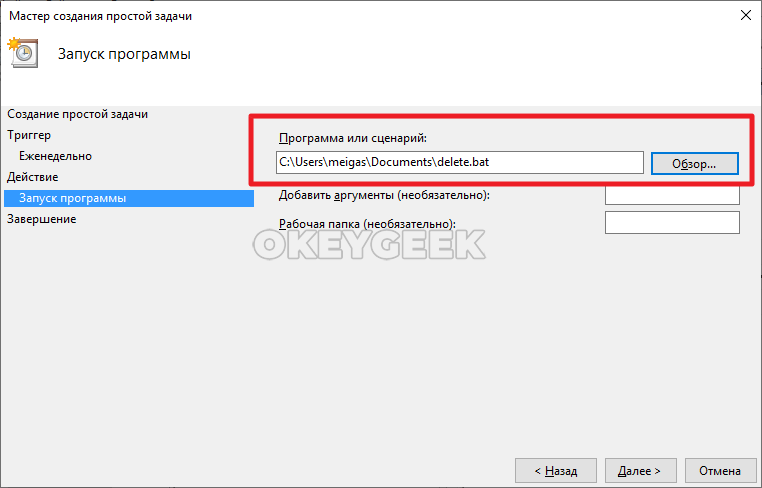
В пункт “Программа или сценарий” добавьте адрес до созданного .bat файла и нажмите “Далее”;

Проверьте правильность всех заданных опций и нажмите “Готово”, чтобы сохранить результат.
После этого в указанное время Windows будет исполнять созданную команду. Обратите внимание, что созданный .bat файл нельзя удалять и перемещать, чтобы система могла к нему обращаться каждый раз при исполнении сценария.
Источник: okeygeek.ru